Création d’un caractère spécial
1) Démarrage du logiciel
Le logiciel est livré avec Windows XP, mais n’est pas dans la liste des programmes (« démarrer »/ « tous les programmes »). Il se situe dans le répertoire WindowsSystem32.
Pour le lancer, il faut cliquer sur démarrer, puis Exécuter ... et taper eudcedit. 2) Sélection du caractère
Dans l’éditeur s’affiche une grille hexadécimale contenant les nouveaux caractères. Elle est donc au départ vide.
Vous sélectionnez la case qui vous convient (vide si vous voulez créer un caractère, une case contenant un caractère si vous voulez le modifier).
Pour la première utilisation, il suffit de cliquer sur ok pour travailler avec le caractère E000. 3) Création du caractère
L’éditeur fait apparaître le caractère que vous pouvez modifier avec les outils situés à gauche ou dans le menu Outils/Eléments. Ce sont des outils standards de création d’image (comme dans Paint).
4) Référence
L’éditeur de caractères privés permet aussi de comparer votre caractère avec des caractères existants. Pour cela sélectionner Fenêtre/Référence ..., qui vous affiche le caractère souhaité à côté du vôtre. 5) Sauvegarde du caractère
Après avoir composé votre nouveau caractère, sélectionnez Edition :
 Enregistrer le caractère : pour sauvegarder le caractère créé. Enregistrer le caractère : pour sauvegarder le caractère créé.
 Enregistrer le caractère sous : vous pouvez enregistrer à un autre emplacement de la grille le nouveau caractère si vous voulez conserver le caractère initial Enregistrer le caractère sous : vous pouvez enregistrer à un autre emplacement de la grille le nouveau caractère si vous voulez conserver le caractère initial
Par la suite, si vous voulez accéder à un autre caractère, sélectionnez Edition/Sélectionner le code : cela permet d’afficher de nouveau la grille hexadécimale. 6) Utilisation du caractère
Pour pouvoir utiliser le caractère créé, il faut ouvrir la table des caractères en cliquant sur Démarrer/Exécuter et taper charmap (ou Démarrer/ Tous les programmes /Accessoires/ Outils système/ Table des caractères)
Sélectionnez Toutes les polices (Caractères privés) pour afficher votre caractère spécial. Cliquez sur sélectionner puis copiez-le dans un autre logiciel (traitement de texte, logiciel de messagerie, ...) pour le voir apparaître.
Modification d’une police de caractères
1) Sélection de la police désirée
Après avoir ouvert eudcedit et sélectionné un élément vide dans la grille hexadécimale, cliquez sur EditionCopier un caractère ... . Sélectionnez le bouton Police pour choisir celle que vous voulez modifier : ici Arial. Puis sélectionnez le caractère qui vous intéresse. 2) Modifier
Vous pouvez par la suite le modifier et en faire apparaître, si vous le désirez, l’original en référence. Vous pouvez par la suite l’enregistrer (EditionEnregistrer le caractère) et l’utiliser (comme expliqué précédemment). Création d’un fichier de caractères spécifique
1) Lier un caractère
Jusqu’à maintenant, nous avons sauvegardé tous les caractères dans un seul fichier « Toutes les polices ». Mais il y a la possibilité de créer des fichiers de caractères privés spécifiques à une police.
Pour cela au démarrage d’eudcedit :
 cliquez sur annuler à la demande de sélection du code cliquez sur annuler à la demande de sélection du code
 puis sur Fichier/Liens de police ... puis sur Fichier/Liens de police ...
 sélectionnez Lier avec les polices sélectionnées sélectionnez Lier avec les polices sélectionnées
 puis sélectionnez la police qui vous intéresse puis sélectionnez la police qui vous intéresse
 puis Enregistrer sous ... puis Enregistrer sous ...
 donnez un nom au fichier, par exemple ici ArialSpe donnez un nom au fichier, par exemple ici ArialSpe
 vous obtenez : vous obtenez :  Cliquez sur Ok puis Edition/Sélectionner le code Cliquez sur Ok puis Edition/Sélectionner le code
 Vous voyez apparaître votre fichier ArialSpe lié à la police Arial qui contient vos caractères spéciaux : pour l’instant aucun. Vous voyez apparaître votre fichier ArialSpe lié à la police Arial qui contient vos caractères spéciaux : pour l’instant aucun.
 Vous n’avez plus qu’à les créer. Vous n’avez plus qu’à les créer. 2) Utilisation du caractère
Ensuite dans charmap apparaît la liste de caractères spéciaux liés à Arial. Duplication de caractères
Si vous avez créé/modifié un caractère et que vous voulez le dupliquer :
dans la même table, utilisez Edition/Enregistrer le caractère sous ...
dans une autre table :
 lorsque le caractère est actif, utilisez la sélection rectangulaire dans le panneau de gauche (ou dans Outils/Eléments) lorsque le caractère est actif, utilisez la sélection rectangulaire dans le panneau de gauche (ou dans Outils/Eléments)
 Englobez le caractère Englobez le caractère
 Puis sélectionnez Edition/Copier Puis sélectionnez Edition/Copier
 Puis Fichier/Liens de police ... Puis Fichier/Liens de police ...
 Choisissez l’autre table Choisissez l’autre table
 Puis Edition/Sélectionner le code ... Puis Edition/Sélectionner le code ...
 Sélectionnez un emplacement vide Sélectionnez un emplacement vide
 Puis Edition/Coller Puis Edition/Coller Suppression de caractères
Lorsque le caractère à supprimer est sélectionné :
 Utilisez la sélection rectangulaire dans le panneau de gauche (ou dans Outils/Eléments) Utilisez la sélection rectangulaire dans le panneau de gauche (ou dans Outils/Eléments)
 Englobez le caractère Englobez le caractère
 Puis sélectionnez Edition/Supprimer ou cliquer sur la touche Suppr Puis sélectionnez Edition/Supprimer ou cliquer sur la touche Suppr
 Et Edition/Enregistrer le caractère Et Edition/Enregistrer le caractère | 











 .
.




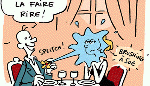

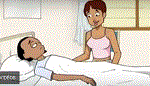
 Enregistrer le caractère : pour sauvegarder le caractère créé.
Enregistrer le caractère : pour sauvegarder le caractère créé.
